Пошук і установка драйверів для Epson Stylus CX4300
Більшості периферійних пристроїв необхідна установка програмного забезпечення, яке буде здійснювати коректне взаємодія обладнання і ПК. МФУ Epson Stylus CX4300 відноситься до їх числа, і тому для його використання попередньо потрібно встановити відповідні драйвери. У цій статті ми розберемо, які існують способи виконання поставленого завдання.
зміст
Драйвери для Epson Stylus CX4300
Багатофункціональний пристрій Epson CX4300 не володіє якимись специфічними особливостями, тому установка драйверів здійснюється звичним способом - аналогічно будь-якій іншій програмі. Давайте розглянемо 5 варіантів того, як можна відшукати і встановити все необхідне ПЗ.
Спосіб 1: Сайт виробника
Звичайно ж, в першу чергу хочеться порадити використання офіційного сайту компанії. У Епсон, як і у інших виробників, є свій веб-ресурс і розділ підтримки, де зберігаються всі необхідні файли до випускається пристроїв.
Оскільки МФУ відноситься до розряду застарілих, ПО адаптоване не для всіх операційних систем. На сайті ви знайдете драйвери до всіх популярних версій Windows крім 10. Власникам цих ОС можна спробувати встановити ПО для Windows 8 або перейти до інших способів цієї статті.
- Компанія володіє локалізованим сайтом, а не тільки міжнародною версією, як це зазвичай буває. Тому ми відразу надали посилання на його офіційне російське підрозділ, де вам потрібно натиснути «Драйвери та підтримка».
- Введіть в пошукове поле модель шуканого МФУ - CX4300. З'явиться список результатів, точніше, єдиний збіг, на яке і натискаємо лівою кнопкою миші.
- З'явиться програмна підтримка, розділена на 3 вкладки, з яких розгортаємо «Драйвери, утиліти», вибираємо операційну систему.
- У блоці «Драйвер принтера» ознайомлюється з запропонованої інформацією і тиснемо «Завантажити».
- Розпаковуємо скачаний ZIP-архів і запускаємо інсталятор. У першому вікні вибираємо «Setup».
- Після короткої процедури розпакування запуститься установча утиліта, де ви побачите всі підключені до ПК пристрої Epson. Потрібне нам вже буде виділено, а під ним поставлена галочка «Використовувати за замовчуванням», яку ви можете зняти, якщо МФУ не є основним.
- У вікні Ліцензійної угоди натискаємо «Прийняти».
- Розпочнеться установка.
- Під час неї ви отримаєте діалогове вікно від Windows, чи дійсно ви хочете інсталювати ПЗ від Epson. Дайте відповідь ствердно, натиснувши «Встановити».
- Продовжиться процес інсталяції, після закінчення якого відобразиться повідомлення про те, що принтер і порт були встановлені.
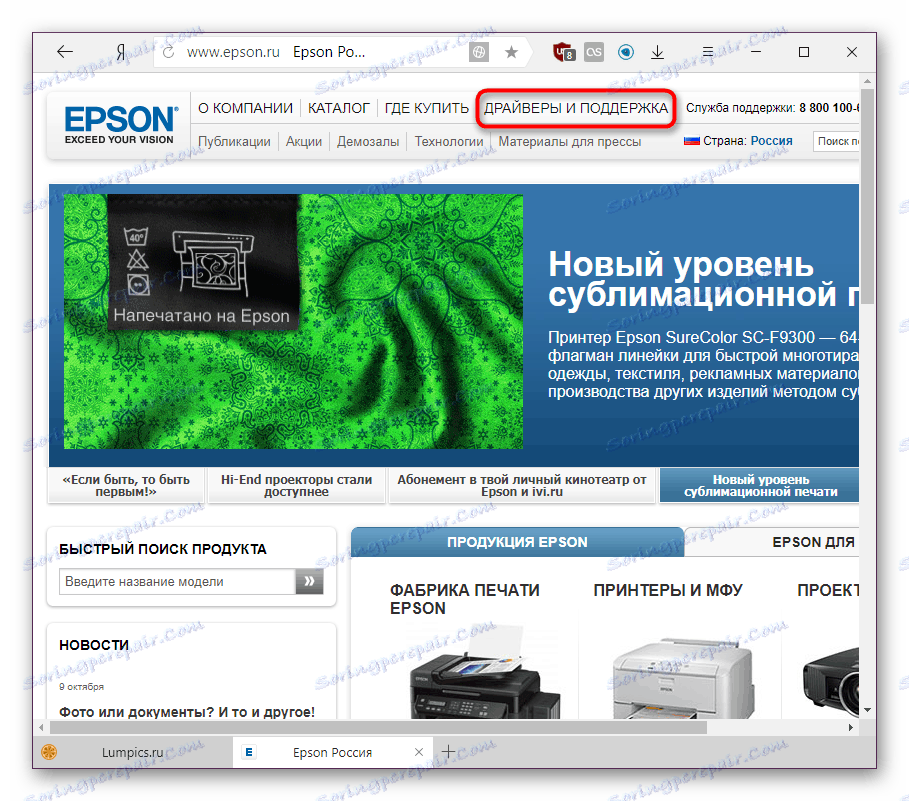
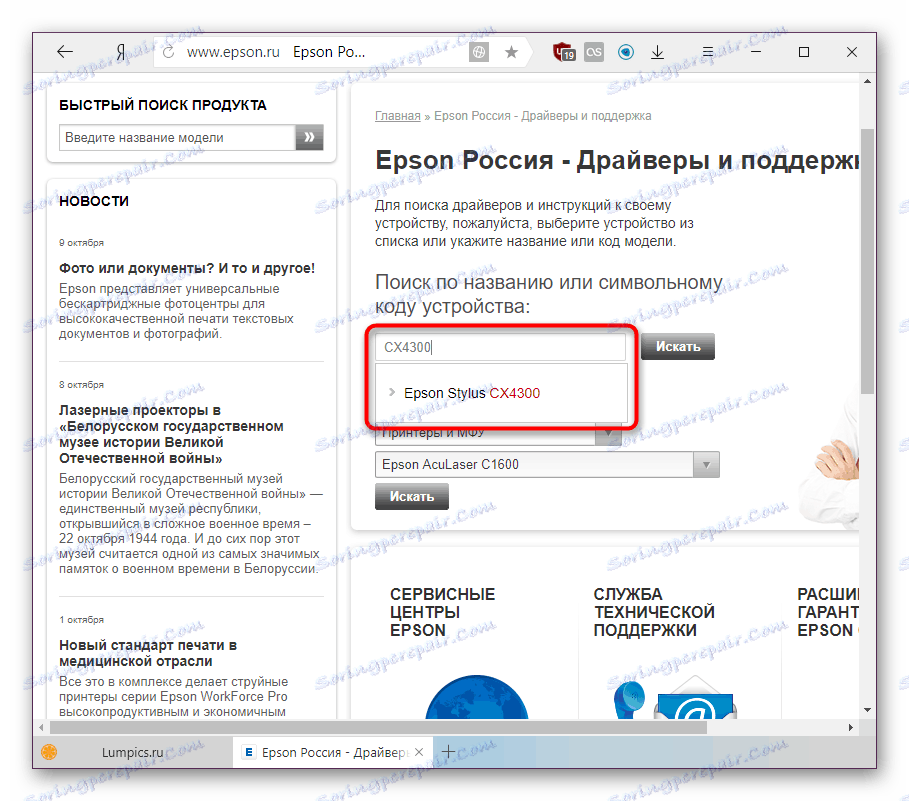
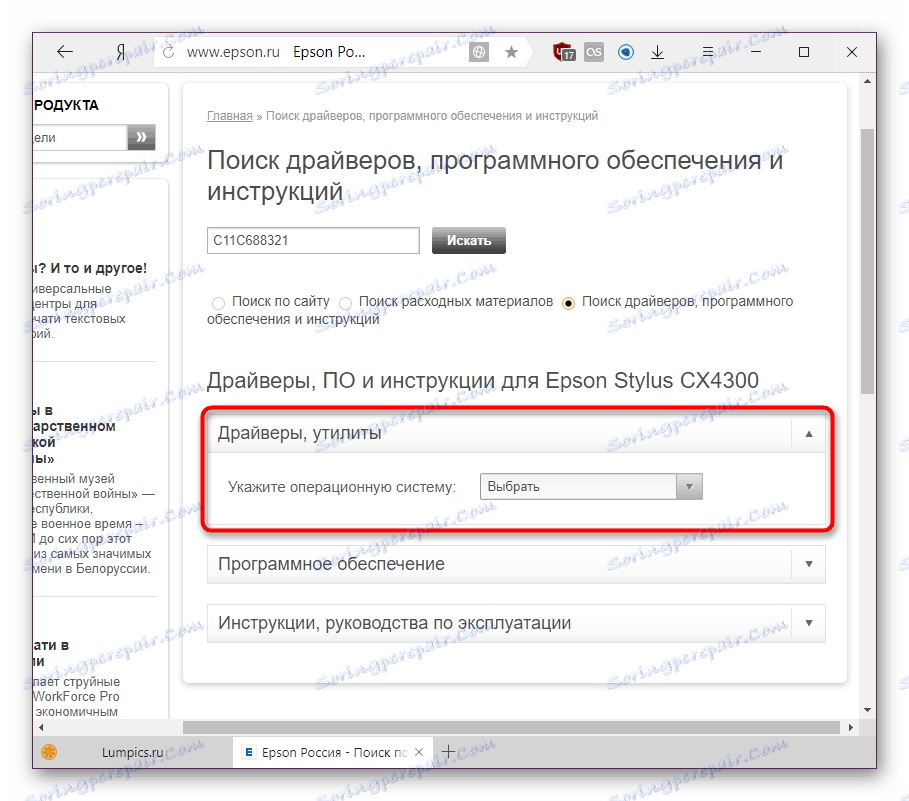
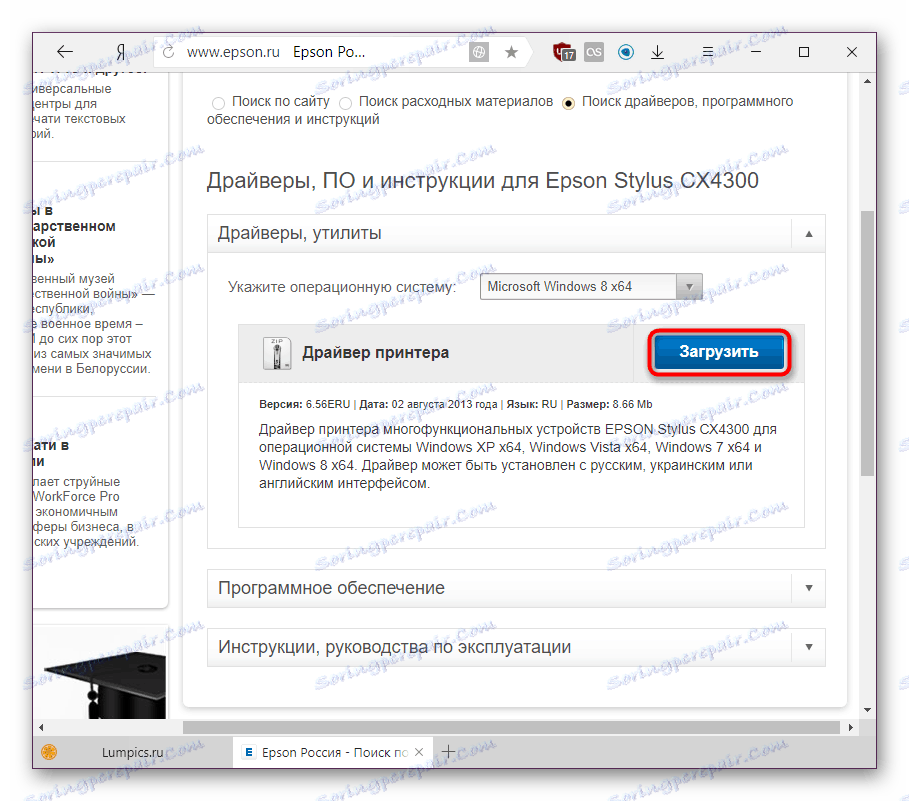
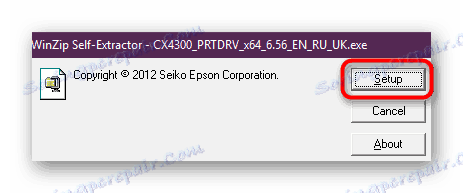
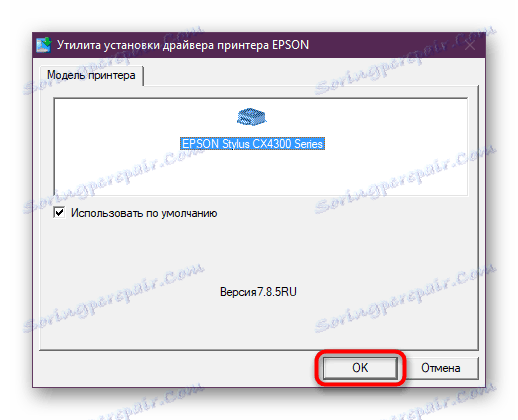
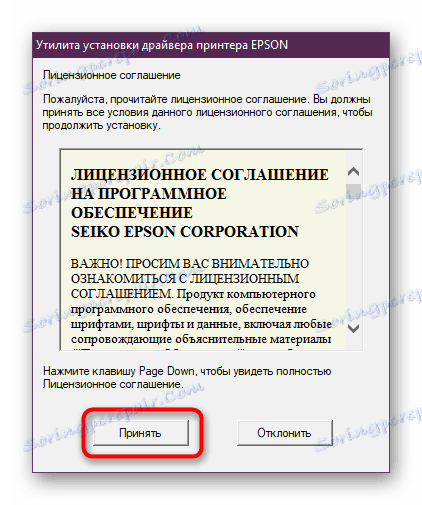
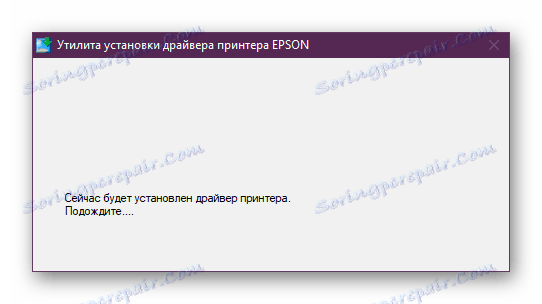
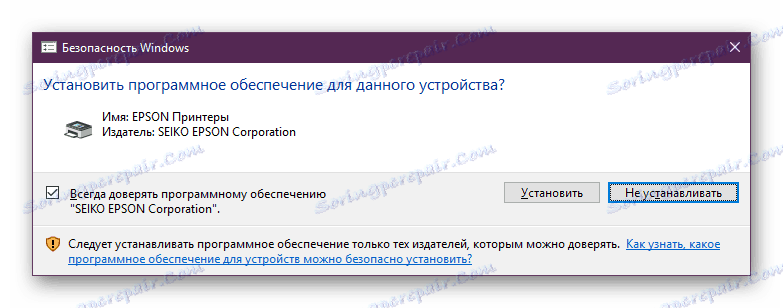
Спосіб 2: Фірмова утиліта Epson
Компанія випустила фірмову програму для всіх своїх покупців периферійної техніки. Через неї користувачі можуть встановлювати та оновлювати програмне забезпечення, яке не здійснюючи ручний пошук по сайту. Єдине - під питанням подальша доцільність необхідності цього додатка.
Перейти на сторінку скачування Epson Software Updater
- Відкрийте сторінку програми і внизу знайдіть блок завантаження з різними операційними системами. Натисніть кнопку «Download» під версій для Windows і дочекайтеся закінчення завантаження.
- Запустіть установку, прийміть умови ліцензійної угоди, вибравши параметр «Agree», потім «ОК».
- Дочекайтеся закінчення інсталяції.
- Програма буде запущена. Вона автоматично виявить підключений до комп'ютера МФУ, а якщо ви цього ще не зробили - саме час. При декількох підключених периферійних пристроях виберіть CX4300 зі списку.
- Основні оновлення будуть знаходитися в однойменному розділі - «Essential Product Updates». Тому вони обов'язково повинні бути відзначені галочками. Решта ПО розташоване в блоці «Other useful software» і встановлюється на розсуд користувача. Відзначивши ті оновлення, які хочете встановити, натисніть кнопку «Install item (s)».
- З'явиться ще одне угоду користувача, яке потрібно прийняти точно так же, як і попереднє.
- При оновленні драйвера ви отримаєте повідомлення про успішне закінчення процедури. Встановлюючи додатково прошивку, попередньо потрібно ознайомитися з інструкцією і запобіжними засобами, потім натиснути «Start».
- Поки встановлюється нова версія прошивки, нічого не робіть з МФУ та харчуванням його і комп'ютера.
- По завершенні ви побачите статус поновлення в нижній частині вікна. Чи залишиться натиснути на «Finish».
- Повторно відкриється Epson Software Update, яке ще раз поставить вас до відома про результати інсталяції. Закрийте повідомлення і саму програму - тепер можна користуватися всіма можливостями МФУ.
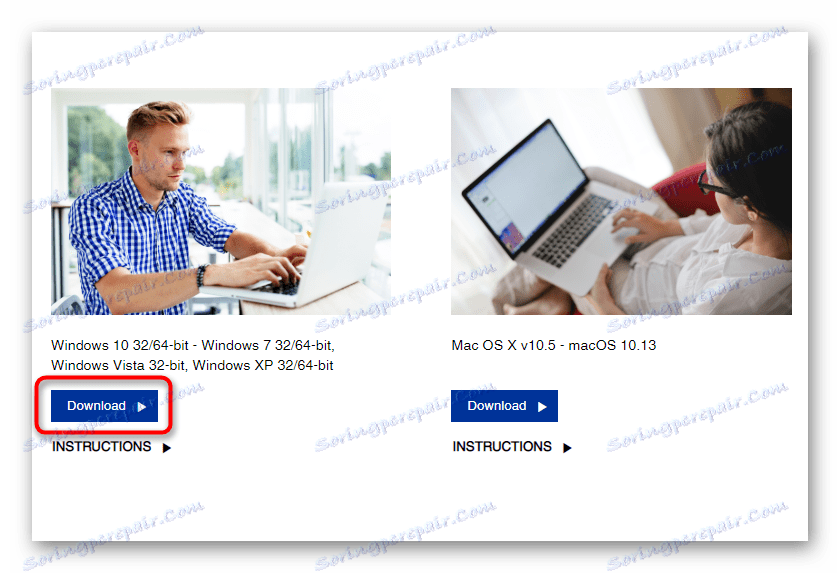
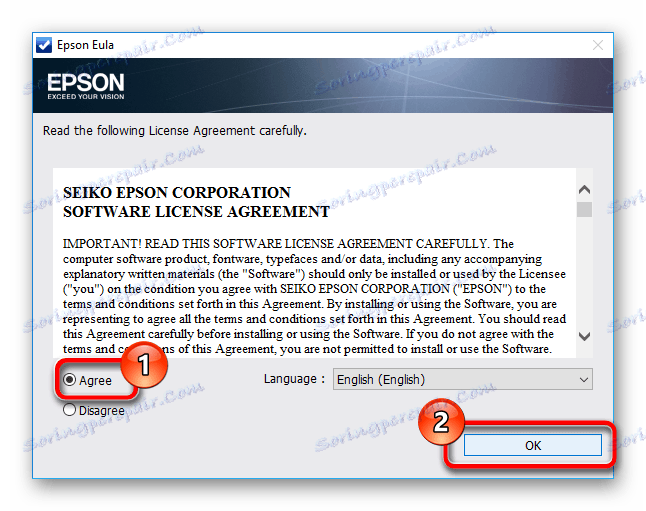
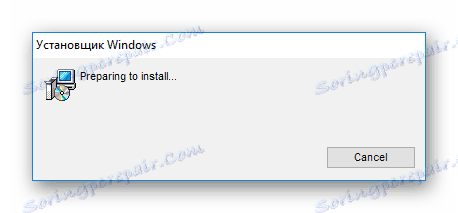
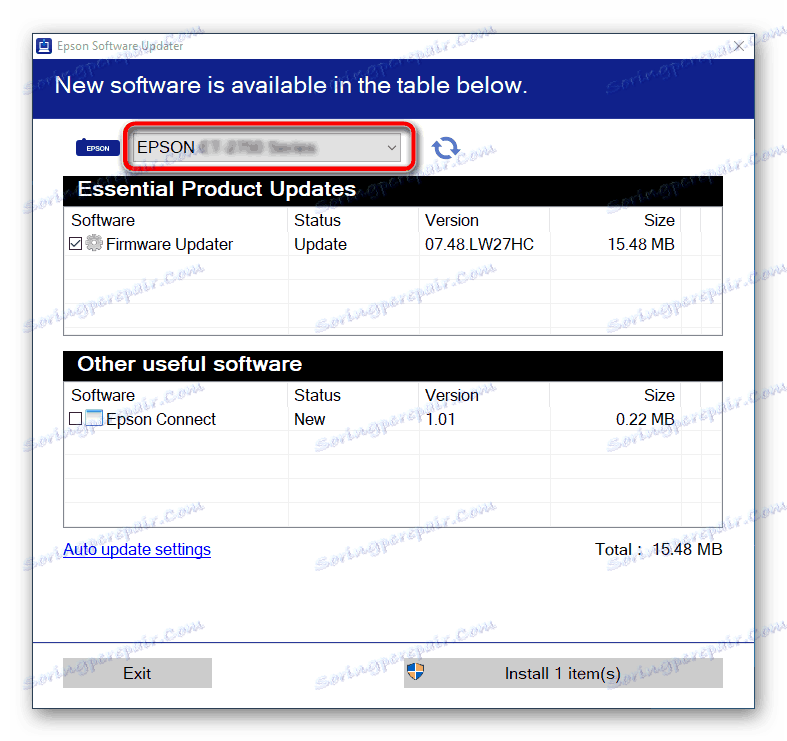
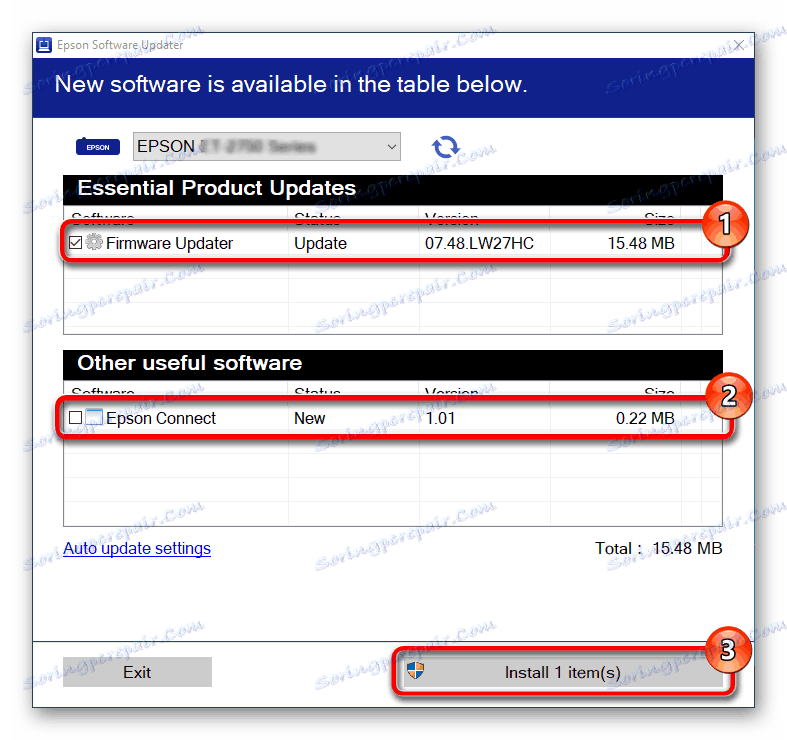
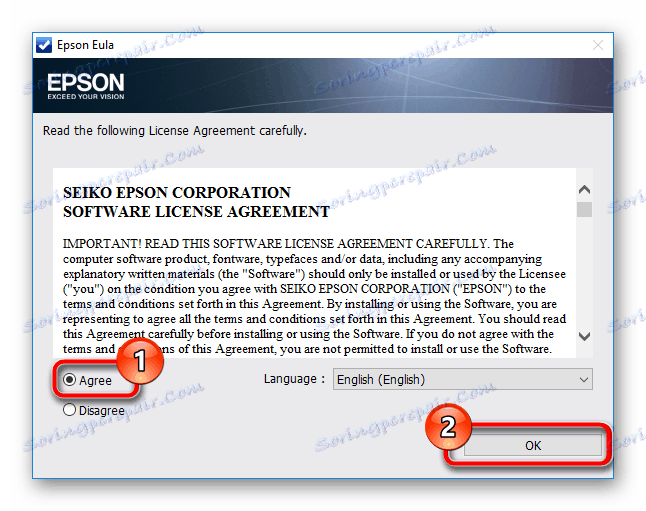
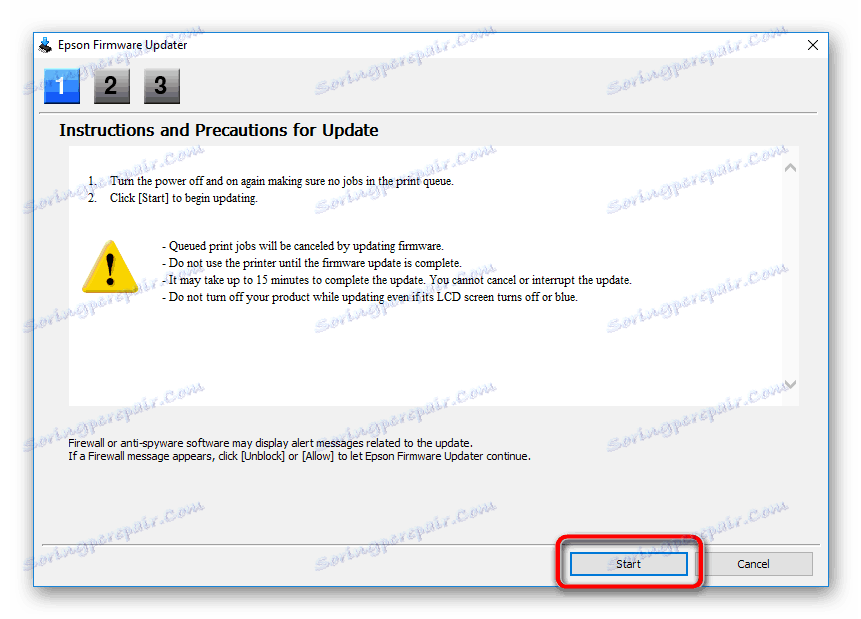
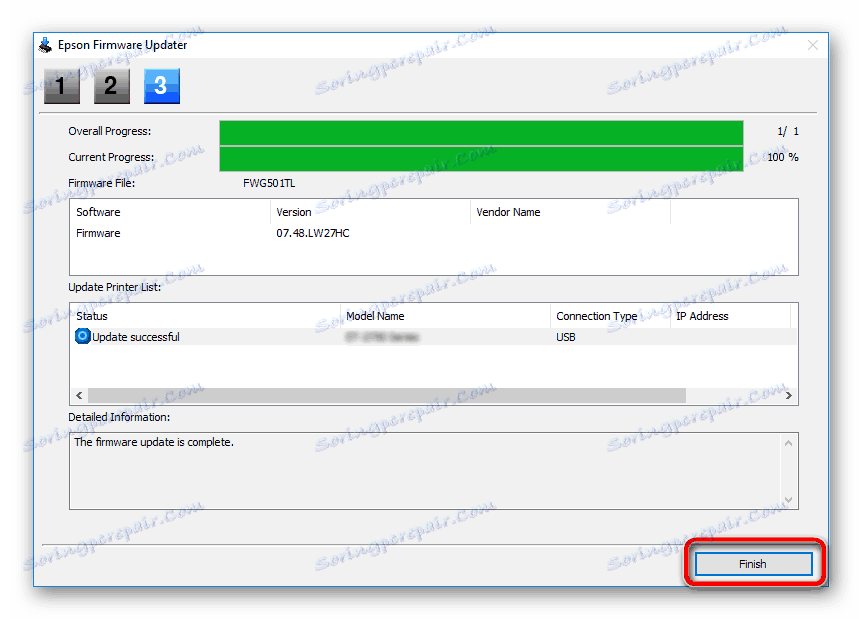
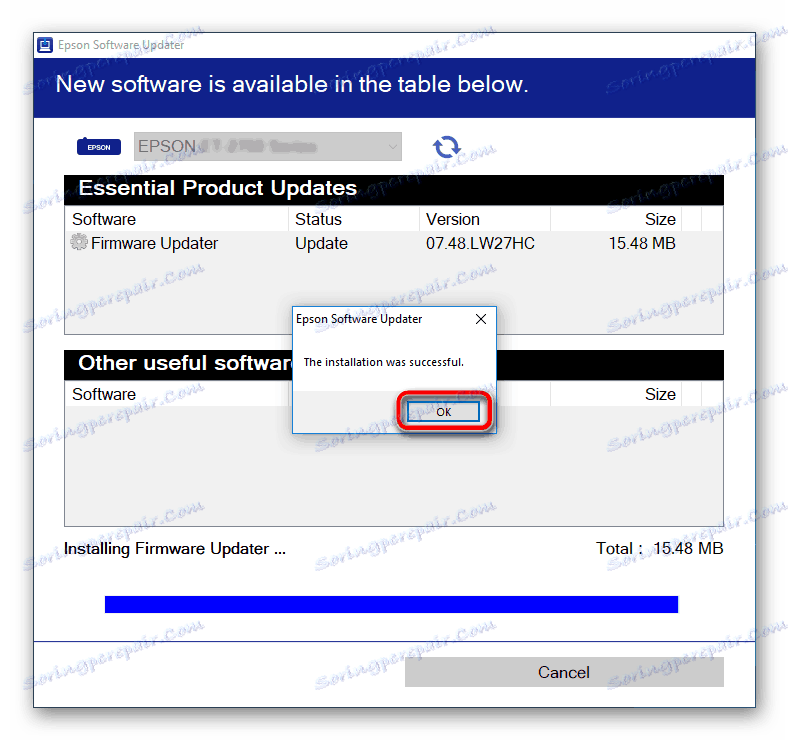
Спосіб 3: Сторонні додатки
Встановлювати програмне забезпечення вміють не тільки фірмові утиліти, а й додатки від сторонніх розробників. Відрізняє їх те, що вони не прив'язані до якого-небудь виробнику - це значить, що оновити вони можуть будь-яке внутрішнє пристрій комп'ютера, а також підключення зовнішні аксесуари.
Серед таких програм лідируючої за популярністю є DriverPack Solution . У неї велика база драйверів для всіх версій операційних систем і зручний інтерфейс. Якщо у вас немає досвіду її використання, можете прочитати керівництво від іншого нашого автора.
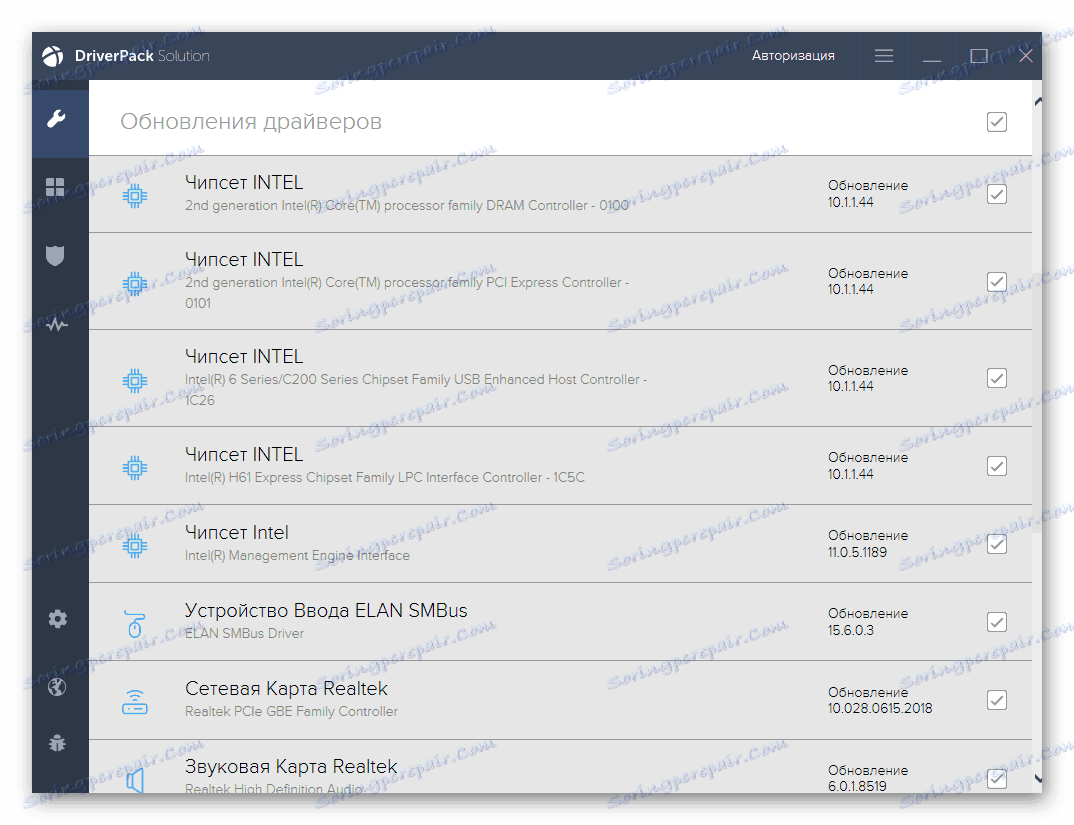
Детальніше: Як оновити драйвери на комп'ютері за допомогою DriverPack Solution
аналогом є DriverMax - ще одна проста програма, що розпізнає і оновлююча безліч пристроїв. Інструкція по роботі в ній розібрана в статті нижче.
Детальніше: Оновлюємо драйвери за допомогою DriverMax
Якщо вам не подобаються перераховані вище рішення, скористайтеся підбіркою аналогічних програм і виберіть відповідну.
Детальніше: Кращі програми для установки драйверів
Спосіб 4: Ідентифікатор МФУ
У розглянутого багатофункціонального пристрою, подібно будь-якому іншому обладнанню, є апаратний ідентифікатор, що дає комп'ютеру зрозуміти свою марку і модель. Ми можемо використовувати цей номер для пошуку драйверів. Знайти ID CX4300 нескладно - достатньо скористатися «Диспетчером пристроїв», а отримані дані залишиться ввести в пошук одного зі спеціальних сайтів Інтернету, які вміють їх розпізнавати. Ми спрощуємо вам задачу і надаємо ID Epson Stylus CX4300:
USBPRINTEPSONStylus_CX430034CF
LPTENUMEPSONStylus_CX430034CF
Використовуючи один з них (зазвичай досить першого рядка), ви можете знайти драйвер. Детальніше про це написано в інший нашій статті.
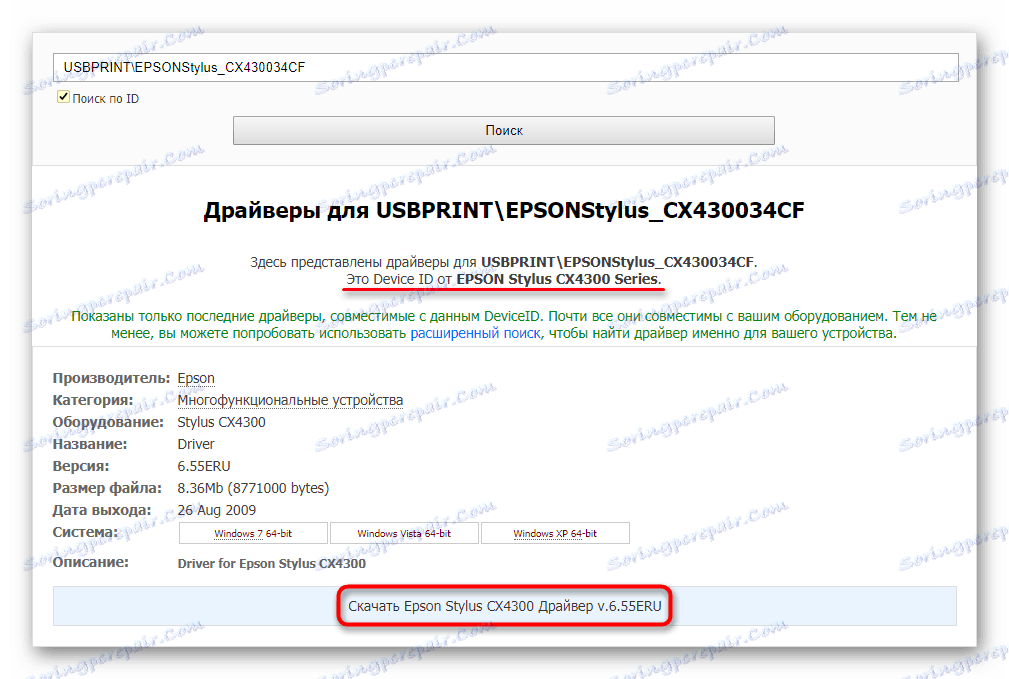
Детальніше: Пошук драйверів по ID обладнання
Спосіб 5: Штатний інструмент Windows
Згаданий раніше «Диспетчер пристроїв» вміє встановлювати драйвер, знаходячи його на своїх серверах. Цей варіант не позбавлений недоліків - набір драйверів у Microsoft не повний і часто встановлюються не останні версії. До того ж ви не отримаєте призначеного для користувача програмного забезпечення, за допомогою якого стають доступними додаткові можливості МФУ. Однак сам пристрій буде коректно розпізнаватися операційною системою і ви зможете використовувати його за прямим призначенням.
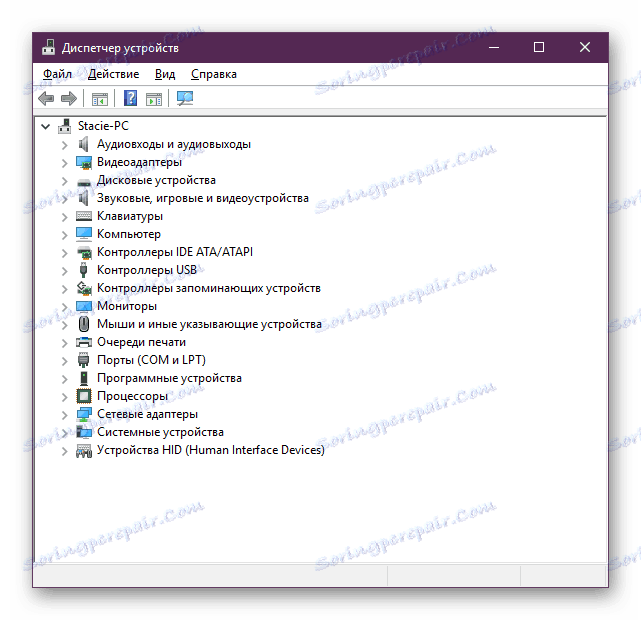
Детальніше: Установка драйверів стандартними засобами Windows
Ми розглянули 5 способів того, як встановити драйвер до багатофункціонального пристрою Epson Stylus CX4300. Використовуйте найбільш легкий і зручний для вас.